Page 1
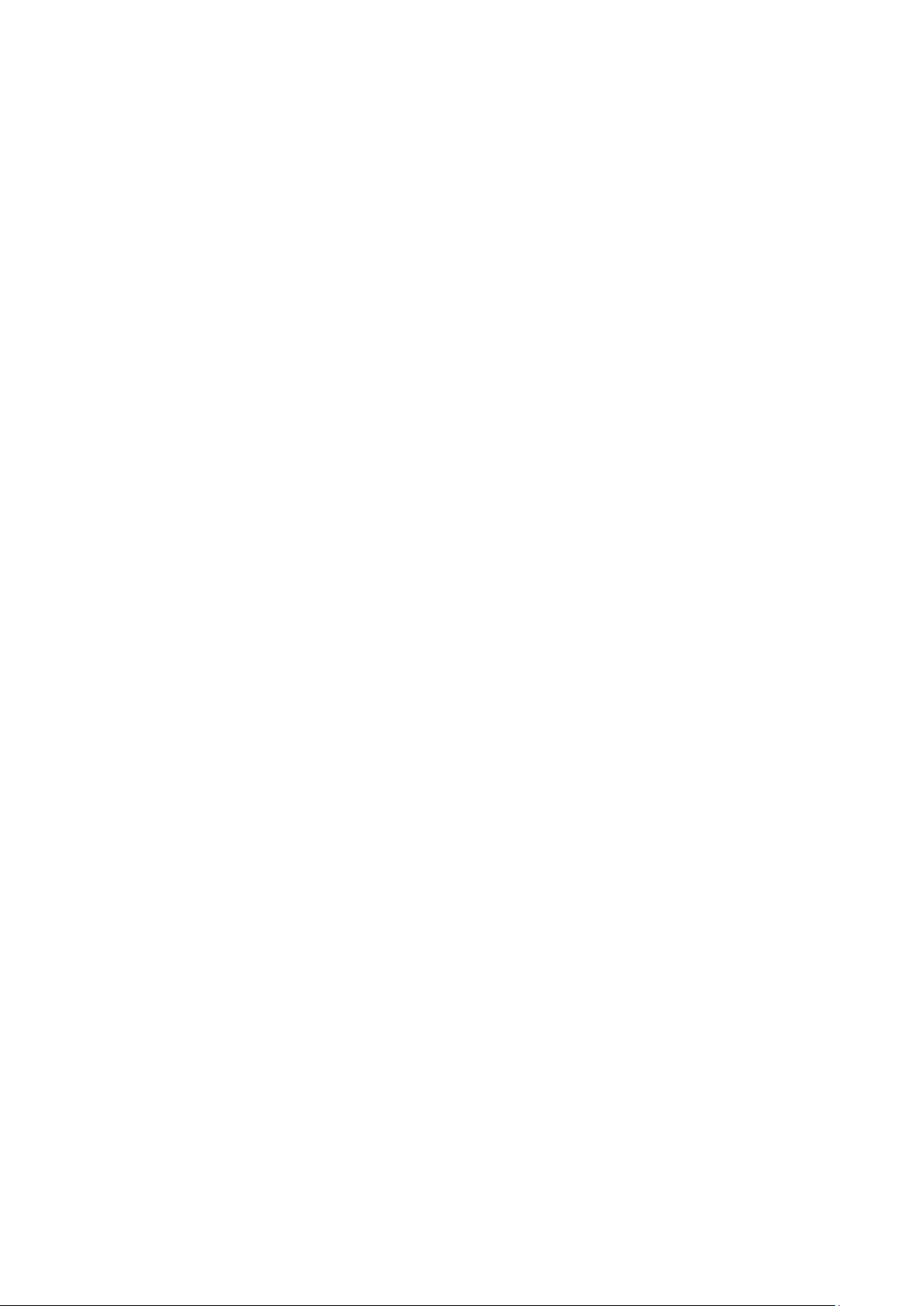
Уважаемый покупатель!
Благодарим Вас за выбор продукции, выпускаемой под
торговой маркой DEXP. Мы рады предложить Вам изделия,
разработанные и изготовленные в соответствии с высокими
требованиями к качеству, функциональности и дизайну.
Перед началом эксплуатации прибора внимательно
прочитайте данное руководство, в котором содержится
важная информация, касающаяся Вашей безопасности, а
также рекомендации по правильному использованию
прибора и уходу за ним. Позаботьтесь о сохранности
настоящего Руководства, используйте его в качестве
справочного материала при дальнейшем использовании
прибора.
1
Page 2
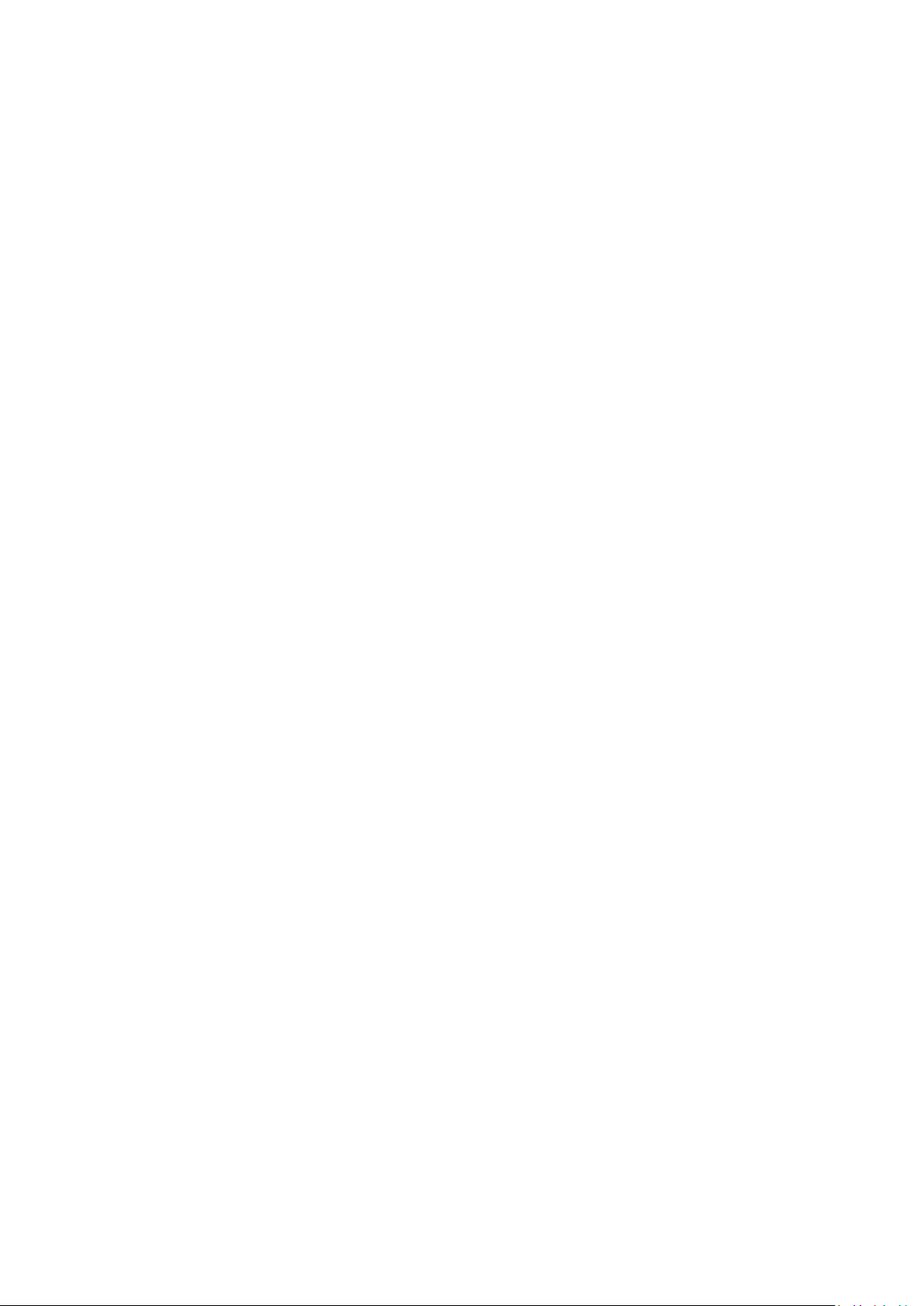
Содержание
Меры предосторожности…………………………………………………………………………….................3
Рекомендации по работе с батареей…………………………………………………….4
Описание устройства………………………………………………………………………………….………………..6
Схема устройства..…………………………………………………………………………….......6
Клавиши…………………………………………………………………………………………………..7
Значки………………………………………………………………………………………………………8
Начало пользования устройством……………………………………………………………….………………9
Установка SIM/Micro SD карт…………………………………………………………………..9
Включение/выключение устройства……………………………………………………..10
Зарядка батареи……………………………………………………………………………………..10
Перенос файлов на карту памяти…………………………………………………………..11
Ответ на вызов………………………………………………………………………………………..11
Телефонная книга……………………………………………………………………………………11
Сообщения………………………………………………………………………………………………12
Настройки SMS………………………………………………..………………………………………12
Журнал вызовов……………………………………………………………………………………..12
Настройки вызовов…………………………………………………………………………………12
Настройки (системные)…………………………………………………………………………..12
Настройки безопасности………………………………………………………………………..13
Мультимедиа………………………………………………………………………………………………....................13
Камера (фото)………………………………………………………………………………………….13
Камера (видеозапись)…………………………………………………………………………….14
FM-радио…………………………………………………………………………………………………14
Аудиоплеер…………………………………………………………………….……………………....14
Видеоплеер……………………………………………………………………………….…………….14
Голосовые записи…………………………………………………………………………………….14
Менеджер файлов…………………………………………………………………………………..15
Органайзер………………………………………………………………………………………………15
Возможные проблемы и их решение……………………………………………………………………………..16
Дополнительная информация…………………………………………………………………………………………16
2
Page 3

Меры предосторожности
ВАЖНО! Пожалуйста, прочитайте эти инструкции внимательно и следуйте им в любых
ситуациях.
Безопасное вождение
Строго не рекомендуется использовать мобильный телефон во время вождения.
Пожалуйста, используйте гарнитуру «хэндс-фри» для важных звонков.
Выключайте телефон во время полета
Помехи, вызванные мобильным телефоном, могут повлиять на безопасность полета,
поэтому использование телефона в самолете опасно и противозаконно. Пожалуйста,
убедитесь, что мобильный телефон выключен, когда вы находитесь в самолете.
Выключайте телефон в зоне взрывных работ
Вы должны строго соблюдать все соответствующие законы и нормативные акты, выключать
телефон в зоне взрывных работ.
Выключайте телефон в опасных зонах
Выключайте телефон, когда вы находитесь рядом с легковоспламеняющимися и
химическими веществами.
В больнице
Когда вы находитесь в больнице, вы должны соблюдать соответствующие правила.
Убедитесь, что ваш телефон выключен, когда вы находитесь рядом с медицинским
оборудованием. Любое устройство с беспроводной передачей данных, включая
мобильный телефон, может вызвать помехи в работе. Если вы не уверены, можно ли
использовать телефон, проконсультируйтесь с врачом или поставщиком оборудования.
Помехи
Все помехи, вызываемые беспроводным оборудованием, могут повлиять на работу
устройства.
Квалифицированное обслуживание
Ремонт данного устройства должен производиться только квалифицированным
специалистом. В случае попыток самостоятельного ремонта гарантийные обязательства
продавца могут быть аннулированы.
Аксессуары и батарея
С этим телефоном могут использоваться только одобренные производителем аксессуары и
батарея.
Среда использования
Телефон нужно использовать в нормальной окружающей среде. Абсолютно запрещено
подвергать телефон высокой температуре (свыше 60 градусов по Цельсию), например,
около окна, подвергая устройство воздействию прямых солнечных лучей. Протирайте чуть
влажной тряпкой из антистатической ткани.
3
Page 4
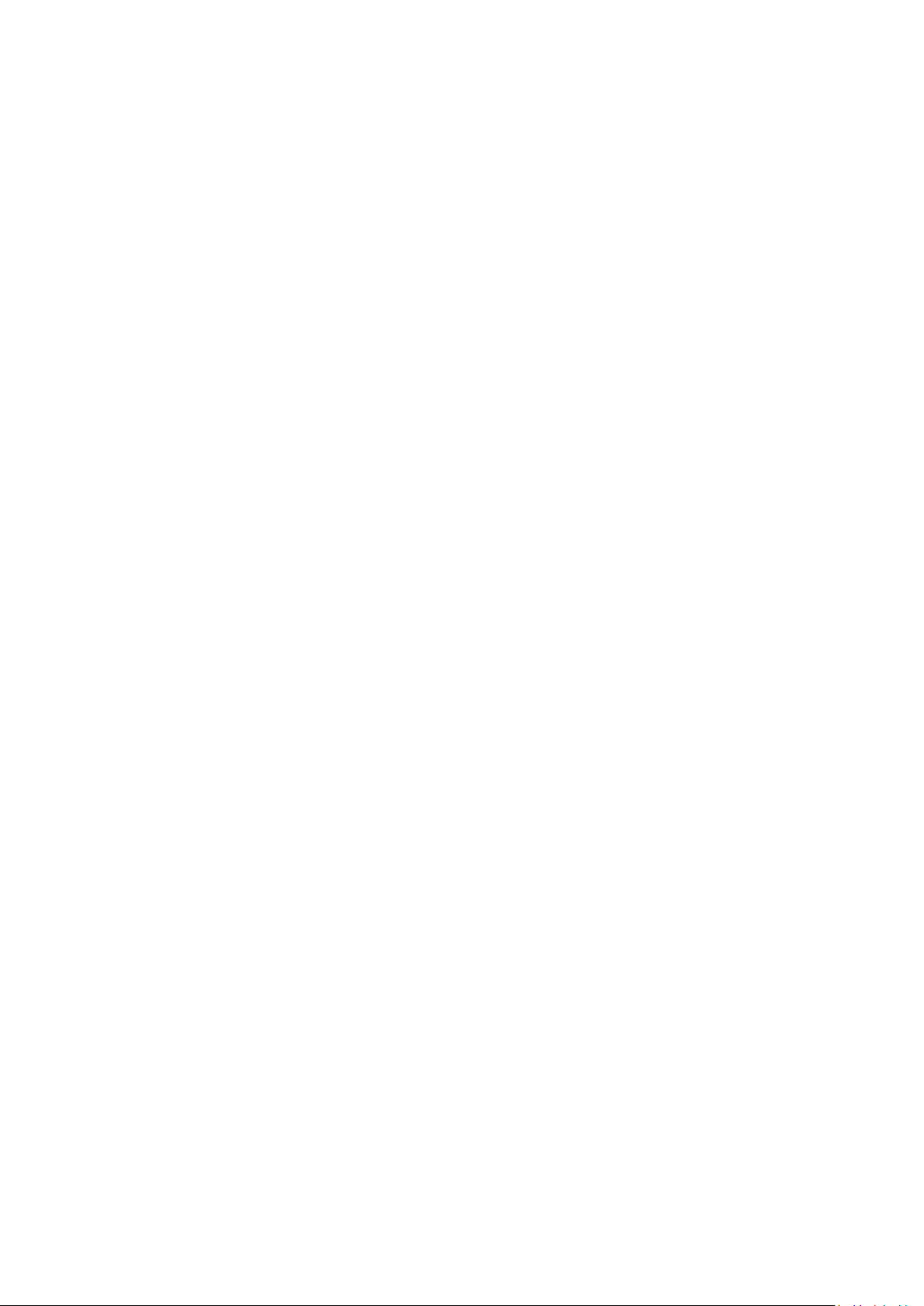
Экстренные вызовы
Убедитесь, что ваш телефон включен, наберите номер экстренного вызова 112, позвонив,
сообщите оператору свое местоположение, не прерывайте звонок без разрешения
оператора.
Важно: любой мобильный телефон может быть вне зоны доступа. Кроме этого некоторые
сети вообще не поддерживают экстренный вызов 112. Поэтому связь в экстренных
ситуациях (например, оказание медицинской помощи) не должна полностью зависеть от
мобильных телефонов. Вы можете обратиться к оператору связи за дополнительной
информацией.
Примечания
· Все скриншоты и изображения, приведенные в данном руководстве по эксплуатации,
могут отличаться от реальности.
· Приведенные ниже инструкции так же могут отличаться от действительности в
зависимости от установленной версии программного обеспечения на вашем телефоне.
· Если не указано иного, подразумевается, что все ваши действия начинаются с домашнего
экрана.
Рекомендации по работе с батареей
1. Используйте только оригинальное зарядное устройство.
Способность заряда/разряда батареи управляется встроенным в неё контроллером.
Крайне противопоказаны принудительные режимы "быстрой зарядки" во внешних
зарядных устройствах для Li-ion т. к. токи заряда и разряда ограничены.
У Li-Ion батарей отсутствует, так называемый "эффект памяти". Начинать
разряжать/заряжать аккумуляторы можно с любого уровня заряда. В большинстве
устройств стоит ограничение по степени заряда\разряда - контроллер может не позволить
заряжать аккумулятор, если, например, заряд уже больше 90%. Также он не позволит
полностью разрядить аккумулятор, препятствуя выходу из строя элементов.
Даже, если работа устройства (ноутбук, планшет, смартфон и т. д. ) осуществляется
посредством электрической сети - хотя бы раз в месяц, Li-Ion батарея должна проходить
полный цикл заряда/разряда (до появления сообщения "о разрядке батареи"). Нельзя
доводить батарею до полной разрядки. Li-ion аккумулятор быстро деградирует при
длительном хранении в разряженном состоянии. Если это всё-таки произошло, сразу же
установите её на зарядку.
Батарея теряет заряд, даже если она хранится отдельно от устройства. Саморазряд Li-ion
аккумуляторов составляет около 5% в месяц. Li-ion аккумуляторы по своему строению
недолговечны и постоянно деградируют вне зависимости от того, эксплуатируются они или
нет. Данная деградация тем интенсивней, чем выше температура, и чем дальше величина
заряда от "оптимального" (с точки зрения сохранности), который принято считать равным
40%. Другими словами, если батарея не используется, то имеет смысл держать заряд у
батареи на уровне 40-50%.
Если батарея находится в разряженном состоянии 2 недели и более, то происходит
необратимый процесс потери емкости в элементах батареи, следствием чего является
выход из строя самой батареи.
Соблюдайте температурный режим.
2.
Батареи должны храниться в заряженном состоянии при температуре от +15°С до
4
Page 5
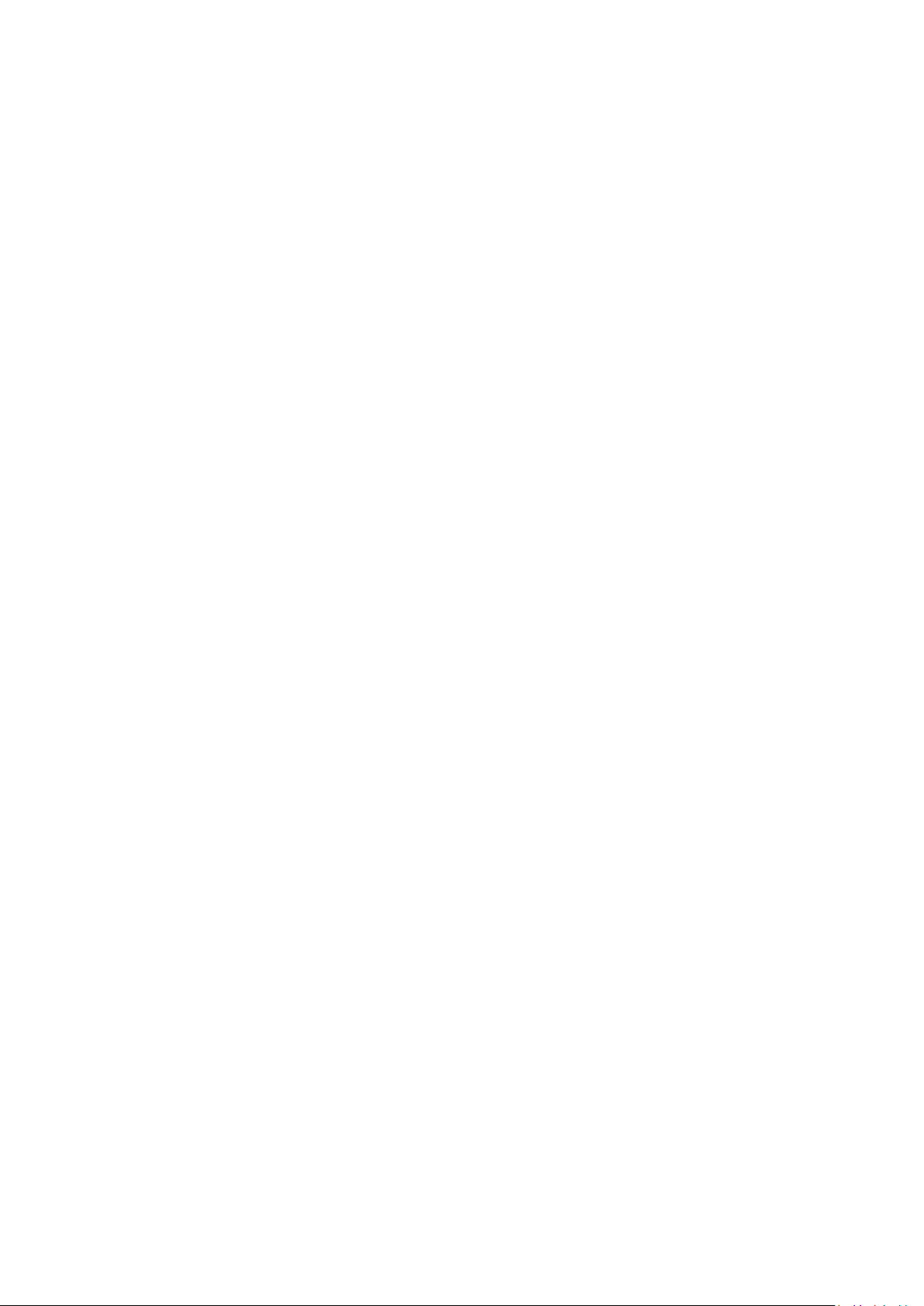
+35°С при нормальной влажности воздуха. Батареи плохо переносят длительную
эксплуатацию при очень высоких (выше 50) и очень низких (ниже -20) температурах
окружающей среды. Нельзя оставлять батарею под прямыми солнечными лучами.
3. Не разбирать, не сжигать, не использовать батареи со следами
повреждений.
Ни в коем случае нельзя самостоятельно разбирать батареи и заряжать их элементы. В
случае необходимости обращайтесь в специализированные сервис-центры. Прокол
элементов или смятие может привести к внутреннему короткому замыканию с
последующим возгоранием и взрывом. Расплавление лития от высокой температуры может
так же привести к взрыву.
При разгерметизации внутрь элемента может попасть вода или
сконденсироваться атмосферная влага, что может привести к реакции с выделением
водорода и возгоранию.
Посмотреть текущее состояние батареи можно, например, на индикаторе состояния
батареи, который есть практически в каждом устройстве (можно уточнить его
местонахождение и принцип работы при покупке). Если при включении в эл/сеть данный
индикатор в течение порядка 5 минут сигнализирует о неисправности, это значит, что ваша
батарея неисправна. Следует немедленно выключить устройство и извлечь из него эту
батарею (если она съёмная). Будьте осторожны: они могут выделять вредные вещества.
Если батарея несъёмная (АКБ является неотъемлемой частью устройства) необходимо
обратиться в сервисный центр.
Чем раньше вы отдадите неисправную батарею в ремонт, тем больше вероятность, что она
может быть восстановлена с наименьшими затратами.
ВНИМАНИЕ: Время работы аккумулятора зависят от настроек сети (Wi-Fi, 3G, LTE) и
многих других факторов (нагрузка на центральны процессор, жесткий диск, яркость LCD
дисплея и т.д.); действительное время работы может не совпадать с указанным.
Аккумулятор допускает ограниченное число циклов зарядки и по прошествии некоторого
времени может потребовать замены (Условия ограниченной гарантии на аккумулятор
смотрите в руководстве пользователя). Время работы аккумулятора зависит от режима
использования и настроек.
5
Page 6

Описание устройства
Схема устройства
1. Разговорный динамик
2. Левая клавиша
3. Клавиша приёма вызова
4. Клавиша «Вверх»
5. Клавиша «ОК»
6. Клавиша «Вниз»
7. Правая клавиша
8. Клавиша отмены вызова
9. Цифровая клавиатура
10. Камера
11. Динамик
• Габариты: 125.5 мм*60 мм*11.8 мм (Д*Ш*В)
• Ёмкость батареи: 1050 мАч
• Время работы в режиме ожидания: 200 ч
6
Page 7

Клавиши
Клавиша
Функции
Правая
Выполняет функцию, обозначенную в правом нижнем углу
телефон.
Левая клавиша
Ответ на звонок.
вызовов.
Навигационные
↑
позволяют перемещаться в соответствующем
Цифровая
Введите желаемое число для ее ввода.
чтобы быстро переходить к контактам телефонной
Клавиша *
Во время набора нажмите, чтобы ввести символ “*”.
В режиме ввода позволяет переходить к пунктуации.
Клавиша #
В режиме ожидания зажмите # для включения/выключения
В меню калькулятора нажмите, чтобы ввести “.”.
Переключатель
фонарика
клавиша
клавиши
клавиатура
дисплея.
Нажмите, чтобы вернуться в предыдущее меню.
Завершение вызова.
В режиме ожидания открывает телефонную книгу.
Зажмите в режиме ожидания, чтобы включить/выключить
В режиме ожидания наберите номер и нажмите клавишу,
чтобы совершить вызов. Также используется для вызова
абонента из телефонной книги.
Зажмите в режиме ожидания, чтобы отобразить историю
【
】и【↓】
направлении в опциях меню.
В режиме ожидания переключайтесь между временем и
окном операторов сети【↑】【 ↓】.
Вы можете вводить как цифры, так и буквы, и другие
символы.
В режиме ожидания нажимайте на цифры 1-9 и затем –
клавишу #,
книги, например, 1 и затем # откроет первую запись книги.
В режиме ожидания зажмите 1, 2, 3 для вызова номеров,
обозначенных как «Экстренные».
В режиме ожидания нажимайте, чтобы переключаться
между “ *”, “+”.
Нажмите левую клавишу, а затем * для
блокировки/разблокировки клавиатуры.
беззвучного режима.
Во время набора нажмите, чтобы ввести символ “#”.
*Клавиши принятия и сброса вызова имеют дополнительную функцию
выбора опций некоторых меню, например, источника воспроизведения
медиафайлов:
7
Page 8

Значок
Функция
Интенсивность сигнала сети
Сообщение
Есть непрочитанное сообщение.
Блокировка клавиш
Гарнитура
Будильник
его.
Типы оповещений о входящем вызове:
Батарея
Чем больше делений, тем больше заряд батареи.
Используйте клавиши приёма и отмены вызова для переключения типа
памяти
Значки
Чем больше делений, тем сильнее сотовый сигнал.
Клавиатура заблокирована.
Гарнитура подключена.
Задавайте время срабатывания будильника и активируйте
“Звонок”.
“Вибрация”.
“Звонок и вибрация”.
“Вибрация, затем звонок”.
8
Page 9

Начало пользования устройством
Установка SIM / MicroSD карт
1. Убедитесь, что телефон выключен.
2. Снимите заднюю крышку:
3. Извлеките батарею:
9
Page 10

4. Установите SIM-карту(ы) в соответствующие разъёмы, аккуратно протолкнув их в
металлические рамки:
5. Аккуратно поместите карту памяти в специальный разъём, предварительно
приподняв металлическую рамку:
6. Опустите рамку, установите на месте батарею, а затем заднюю крышку.
Включение/выключение устройства
1. Убедитесь, что в устройстве установлена SIM-карта и батарея заряжена.
2. Зажмите правую клавишу для включения Вашего телефона.
Если хотите выключить устройство, зажмите правую клавишу снова, Вы увидите экран
выключения.
Зарядка батареи
1. Убедитесь, что батарея находится в устройстве. Для начала зарядки, подключите
коннектор ЗУ к нижнему разъёму Вашего телефона (USB), и затем подключите другой
10
Page 11

конец ЗУ к электросети. Появившийся значок батареи означает, что зарядка идёт. Во
время зарядки деления батареи на экране начнут прибавляться. Когда значок
заполнится, батарея будет полностью заряжена (для полной зарядки требуется
около 4 часов).
2. По завершении зарядки, отключите ЗУ от сети и телефона.
Перенос файлов на карту памяти
Вставьте карту MicroSD в кардридер, подключенный к ПК. ПК автоматически распознает
карту как внешний накопитель. Теперь Вы имеете доступ к карте MicroSD и можете
переносить файлы как на карту, так и с нее в память ПК.
Вставьте карту в Ваш телефон, и Вы сможете просмотреть ее содержимое, зайдя в Меню –
Мои файлы – Карта памяти.
Ответ на вызов
При поступлении входящего вызова, нажмите левую клавишу, чтобы ответить на него.
Неотвеченные вызовы будут отображаться на дисплее. Нажмите левую клавишу, чтобы
просмотреть подробные сведения о вызове, либо позвонить по данному номеру. Для
завершения вызова используйте правую клавишу.
Телефонная книга
В данном телефоне есть две телефонные книги: на SIM-карте и в памяти устройства. Память
телефона вмещает 100 номеров, а SIM-карта – в зависимости от ее типа.
Используйте навигационные клавиши, чтобы выбрать «Добавить новый контакт», затем
выберите место его сохранения (SIM-карта или память телефона). После введите имя и
номер телефона нового контакта. Вы можете выполнять поиск контактов по имени или
номеру с помощью цифровой клавиатуры.
Вы можете выполнять различные действия с номерами:
• Просмотреть подробную информацию
• Отправить СМС на номер
• Набрать номер
• Изменить номер
• Удалить номер
• Копировать номер из одной памяти в другую
• Добавить номер в чёрный список (номер не сможет Вам дозвониться)
11
Page 12

Сообщения
Вы можете отправлять текстовые сообщения и прикладывать к ним мультимедиа-файлы.
Значок означает, что у Вас есть непрочитанные сообщения. Вы можете устанавливать
различные звуковые сигналы оповещения поступления новых сообщений. Если на
протяжении долгого времени не удалять входящие сообщения, память может заполниться,
то новые сообщения не будут поступать. Обращайте внимание на то, чтобы память не была
заполнена.
Если Вы написали новое сообщение и хотите отправить его, нажмите левую клавишу, и Вы
увидите возможные действия:
• Отправить: введите номер, или выберите контакт из книги. Вы можете добавлять несколько
номеров, чтобы осуществить массовую рассылку.
• Метод ввода: выберите подходящий метод ввода.
• Вставить номер: вставьте номер контакта из телефонной книги в сообщение
• Вставить имя: вставьте имя контакта из телефонной книги в сообщение
• Сохранить (в черновики): сохраните сообщение в качестве черновика, чтобы иметь
возможность вернуться к нему позже.
Настройки SMS
Выберите SIM1 или SIM2.
• SMSC: Задайте номер SMS-центра
• Отчёт о доставке: информирует Вас об успешной доставке Ваших сообщений, а также об
ошибках доставки, которые могут возникнуть.
• Путь ответа: Позволяет получателю Вашего сообщения отвечать через Ваш SMS-центр, если
Ваша сеть поддерживает данную функцию.
Журнал вызовов
Здесь Вы можете просматривать все списки пропущенных, принятых, исходящих и входящих
вызовов, а также очищать эти списки частично или полностью.
Настройки вызовов
Здесь Вы можете настраивать такие опции, как удержание, переадресация, запрет вызова
индивидуально для каждой из используемых SIM-карт.
Настройки (системные)
Здесь Вы можете настраивать множество параметров:
• Дата и время: устанавливать дату и время, а также формат их отображения.
12
Page 13

• Включение/Выключение по расписанию: Вы можете устанавливать таймер включения и
выключения устройства.
• Языковые настройки: можно выбирать язык системы.
• Метод ввода: можно менять метод ввода по умолчанию.
• Дисплей: здесь Вы можете настраивать параметры дисплея в режиме ожидания (фоновое
изображение, анимацию при включении и выключении устройства, а также отображение
даты и времени).
• LCD-подсветка: включайте или выключайте подсветку.
• Пользовательские профили: можно создавать пользовательские профили, содержащие
индивидуальные настройки каждого отдельного параметра.
• Режимы: изменяйте мелодию звонка, звук сообщения, сигнала будильника,
включения/выключения, звуки клавиатуры и прочие системные звуки.
Кроме того, Вы можете выбирать различные режимы, такие как: Без звука, Совещание, На
улице.
• Параметры двух SIM-карт: здесь Вы можете включать обе SIM-карты, либо любую из них
отдельно, а также активировать режим полёта, в котором Вам будут доступны все функции
телефона кроме сотовой связи.
Настройки безопасности
Меню позволяет Вам защитить Ваш телефон и SIM-карту от доступа посторонних лиц путём
установки пароля на разблокировку телефона, и PIN-кода SIM-карты.
Восстановление заводских настроек
Введите свой код (по умолчанию – 1234) и нажмите ОК, чтобы сбросить настройки
телефона до заводских.
Мультимедиа
Камера (фото)
Для доступа к камере, нажмите левую клавишу в меню.
Вы можете просматривать снятые фотографии, информацию о них, использовать в
качестве хранителей экрана или обоев, удалять ненужные фото, выбирать место
сохранения новых фото и т.д.
Вы можете включать функцию таймера задержки и регулировать качество и размер
фотофайлов. Также можно настраивать баланс белого, режим съёмки.
Чтобы сделать фотографию, нажмите среднюю клавишу, чтобы настроить фокусное
расстояние – используйте клавиши Вверх и Вниз.
13
Page 14

Камера (видеозапись)
Нажмите среднюю клавишу, чтобы начать запись. Во время записи нажмите левую
клавишу, чтобы открыть опции. Вы можете переключаться в режим фотосъёмки, задавать
параметры записи, частоту обновления, место хранения видеофайлов.
Чтобы завершить процесс записи, нажмите левую клавишу. Файл будет сохранен в
формате avi.
FM-радио
Выдвиньте радиоантенну в левом верхнем углу устройства, чтобы включить радио.
Устройство автоматически начнет поиск станций. Используйте клавиши */# для
регулирования частоты станции. Используйте навигационные клавиши Вверх и Вниз для
регулирования громкости. Нажмите среднюю клавишу для воспроизведения/паузы,
правую клавишу для выхода, и левую клавишу для вывода опций:
• Список станций: показывает все найденные радиостанции. Нажмите левую клавишу
для изменения частоты, значение устанавливается между 87.5 мГц и 108 мГц.
• Ручной ввод: можно вводить частоту станций вручную.
• Автопоиск: автоматически ищет станции.
• Настройки: настройте параметры воспроизведения.
Аудиоплеер
Вы можете настраивать такие функции воспроизведения аудиофайлов, как повтор,
воспроизведение вразброс, фоновое воспроизведение.
• Используйте навигационные клавиши Вверх / Вниз для регулировки звука.
• Нажмите среднюю клавишу для воспроизведения/паузы.
• Нажмите клавишу 0 для остановки воспроизведения.
• Используйте клавиши 4 / 6 для перехода к предыдущей/следующей композиции.
• Зажмите клавиши 4 / 6 для быстрой перемотки назад/вперёд.
Видеоплеер
Когда список файлов пуст, выберите путь к папке с видеофайлами. Список обновится,
выберите один файл и нажмите среднюю клавишу для воспроизведения. Устройство
поддерживает форматы 3GPи MP4. Вы также можете переименовывать и удалять
видеофайлы.
Голосовые записи
Вы можете использовать устройство в качестве диктофона. Записи можно устанавливать в
качестве мелодий звонка или звуков сообщений. Нажмите левую клавишу для доступа к
функции. Выберите пункт Новая Запись, чтобы создать запись. Во время записи на дисплее
14
Page 15

будет отображаться время записи. Нажмите левую клавишу, чтобы приостановить запись,
далее Вы сможете сохранить её при необходимости. Записи сохраняются в формате amr.
Вы можете также начать новую запись с любого места уже существующей записи, чтобы
они сохранились как один файл.
Менеджер файлов
Менеджер файлов поможет Вам управлять данными в памяти телефона и на карте памяти.
Когда Вы откроете менеджер файлов, Вы увидите доступные хранилища.
1. Нажмите левую клавишу для входа в опции:
• Открыть: открывает папку и показывает список файлов.
• Форматировать: форматирует память телефона.
• Состояние памяти: показывает объём свободной и занятой памяти.
2. Выберите папку и нажмите левую клавишу для входа в опции:
• Открыть: открывает папку и показывает список файлов.
• Новая папка: создаёт новую папку в текущем каталоге.
• Переименовать: позволяет изменить имя выбранной папки.
• Удалить: удаляет выбранную папку.
• Сортировать по: сортирует выбранную папку.
3. Выберите файл в папке, и нажмите левую клавишу для входа в опции:
• Просмотреть: позволяет просмотреть Ваши фотографии.
• Воспроизвести: воспроизводит выбранный видеофайл.
• Использовать: позволяет использовать файл в качестве мелодий
звонка/обоев.
• Подробности: показывает подробную информацию о файле.
• Переименовать: позволяет переименовать выбранный файл.
• Копировать: копирует файл в любую папку по Вашему желанию.
• Переместить: перемещает файл в любую папку по Вашему желанию.
• Удалить: удаляет выбранный файл.
ВАЖНО: После форматирования все данные, имевшиеся на карте памяти будут удалены.
Органайзер
1. Первая помощь – настройка (Выбор экстренных номеров. Зажмите среднюю
клавишу, и заданные Вами экстренные номера будут набираться по очереди, а также
будут отправляться текстовые сообщения. Вы можете задать 3 экстренных номера.
В режиме ожидания просто зажмите 1,2,3, чтобы вызывать соответствующие
экстренные номера. Кроме того, можно редактировать текст экстренного сообщения,
которое будет автоматически рассылаться.
2. Календарь. Вы можете видеть дату. Нажмите левую клавишу, чтобы иметь
возможность переходить к любой нужной дате и возвращаться к текущей.
3. Калькулятор. Находясь в меню калькулятора, используйте цифровую клавиатуру и
навигационные клавиши для набора чисел, и клавиши приёма и отмены вызова для
перемещения между действиями +/-/х/÷.
4. Будильник. Вы можете устанавливать будильник на срабатывание в необходимое
Вам время. Можно настраивать будильник на повторение ежедневно или в
конкретные дни. Также можно выбирать звук будильника и тип оповещения.
15
Page 16

Возможные проблемы и их решение
Проблема Решение
Телефон не
включается
Не удаётся
подключиться
к сети
Ошибка SIM-
карты
1. Зажмите клавишу Power на 1 секунду.
2. Убедитесь, что батарея закреплена в устройстве прочно.
Извлеките батарею, и снова вставьте её, затем попытайтесь
включить устройство снова;
3. Убедитесь, что батарея заряжена.
1. Слабый сигнал. Попробуйте найти место с более сильным
сигналом сети, и попытайтесь подключиться снова;
2. Убедитесь, что Вы не находитесь вне зоны действия сети;
3. Убедитесь, что Ваша SIM-карта функционирует. Если
необходимо, обратитесь к Вашему оператору.
1. Контакт SIM-карты может быть загрязнён. Очистите его
при
помощи куска чистой, сухой и мягкой ткани.
2. Возможно, SIM-карта не установлена.
3. Возможно, SIM-карта повреждена. Обратитесь к Вашему
оператору.
Дополнительная информация
Производитель: Шэньчжэнь Йин Электроник Сайнс энд Технолоджи Ко., Лтд.
Зд. 2, промзона Бинкэнь, Наньуэ Комьюнити, обл. Лунган, Шэньчжэнь.
Импортер: ООО «Агат»,
690068, Приморский край, г. Владивосток, пр-т 100 лет Владивостоку, 155, корп. №3.
Спецификации и информация о продукте могут быть изменены без уведомления
пользователя.
Фактический интерфейс устройства может отличаться от представленного в данном
руководстве.
16
